ლეპტოპი დესკტოპის კომპიუტერის ყველაზე მოსახერხებელი და პორტატული ალტერნატივაა. სმარტფონები შეიძლება იყოს კონკურენტუნარიანი, მაგრამ მათ დიდი გზა აქვთ გასავლელი, სანამ შეძლებენ ლეპტოპ კომპიუტერების პორტაბელურობას, მსუბუქ წონას და დამუშავების სიჩქარეს, რაც შეიძლება გაორმაგდეს სამუშაო სადგურად.
ამ წესის გამონაკლისი არ არის Lenovo-ს მიერ წარმოებული ლეპტოპები. მათ აქვთ ყველაფერი შემცირებული სახით, რათა გაზარდონ მუშათა პროდუქტიულობა. კლავიატურაზე კლავიშების რაოდენობა შემცირდა და დამატებითი ფუნქციები მიენიჭა ცალკეულ კლავიშებს, რათა კლავიატურა უფრო პორტატული და სივრცეში ეფექტური გახდეს. გარდა ამისა, სენსორული პანელი ან ტრეკპადი ასრულებს ტრადიციული მაუსის როლს ამ პარამეტრში. ამიტომ, არსებობს შეშფოთების მიზეზი, თუ თქვენი Lenovo ლეპტოპის სენსორული პანელი გამართულად არ მუშაობს.
Lenovo სენსორული პანელი არ მუშაობს გამოსწორების გზები
პირველ რიგში, სანამ რაიმე იდეას განახორციელებთ, დარწმუნდით, რომ იცნობთ მაუსის გამოყენებას. თუ მასზე ზრუნავთ, მაშინ მზად ხართ გადახვიდეთ შემდეგ ეტაპზე, რომელიც არის ქვემოთ მოყვანილი გზების გამოკვლევა, რომლებიც აგვარებენ პრობლემას Lenovo სენსორული პანელის არ ფუნქციონირებასთან დაკავშირებით.
მეთოდი 1: ჩართეთ სენსორული პანელი საკონტროლო პანელიდან
შესაძლებელია, რომ ოპერაციული სისტემის განახლებამ ან მესამე მხარის აპლიკაციის ინსტალაციამ შესაძლოა მთლიანად გამორთოს სენსორული პანელის ფუნქცია, რომელსაც Windows უზრუნველყოფს.
Windows 10 და Windows 11 ორივე შეიცავს მართვის პანელს, რაც ამ ოფციის ჩართვას ამარტივებს. Lenovo ლეპტოპის სენსორული პანელის არ ფუნქციონირების პრობლემის დაუყოვნებლივ მოსაგვარებლად, გთხოვთ, მიჰყევით შემდეგ ნაბიჯებს:
Ნაბიჯი 1: დააწკაპუნეთ დაწყებაზე, შემდეგ მოძებნეთ "სენსორული პანელის პარამეტრები”, და შემდეგ გახსენით.
ნაბიჯი 2: მართვის პანელის ფუნქციების გამოყენების დასაწყებად, დააჭირეთ Enter ღილაკს თქვენს კლავიატურაზე.
ნაბიჯი 3: სენსორული პანელის გასააქტიურებლად, თქვენ უნდა გადართოთ შესაბამისი ვარიანტი სენსორული პანელზე.
ნაბიჯი 4: ბოლოს მონიშნეთ ჩამრთველი Touchpad-ისთვის.
დასრულების შემდეგ, შეამოწმეთ, მოგვარებულია თუ არა Lenovo Touchpad-ის პრობლემა. თუ პრობლემა რჩება, გადადით შემდეგ გადაწყვეტაზე.
ასევე წაიკითხეთ: ჩამოტვირთეთ Synaptics Touchpad-ის დრაივერი Windows 11, 10, 8, 7-ისთვის
მეთოდი 2: აღადგინეთ სენსორული პანელის პარამეტრები ნაგულისხმევად
Windows 10-ზე Lenovo-ს სენსორული პანელის არასწორად მუშაობის პრობლემის კიდევ ერთი გამოსავალი არის სენსორული პანელის ქარხნული პარამეტრების ნაგულისხმევად აღდგენა. გაითვალისწინეთ, რომ თუ აირჩევთ სენსორული პანელის აღდგენას, წაიშლება ყველა ის პარამეტრი, რომელიც ადრე გააკეთეთ ტრეკიპადისთვის ან სენსორული პადისთვის.
სენსორული პანელი ქარხნულ პარამეტრებზე დასაბრუნებლად, გთხოვთ, თანმიმდევრობით შეავსოთ ქვემოთ მოცემული ინსტრუქციები:
Ნაბიჯი 1: შეიყვანეთ „touchpad პარამეტრები“ საძიებო ველში, რომელიც გამოჩნდება დაწყებაზე დაჭერისას.
ნაბიჯი 2: ამის შემდეგ, თქვენ იხილავთ trackpad-ის პარამეტრებს.
ნაბიჯი 3: თქვენ ნახავთ ვარიანტს "გადატვირთეთ თქვენი სენსორული პანელი” ვარიანტების სიის ბოლოში, თუ ბოლომდე გადახვევთ ქვემოთ.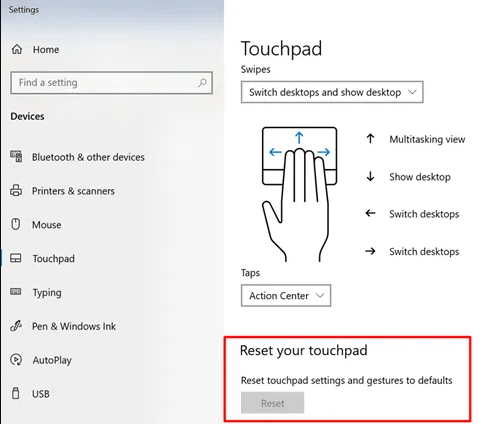
ნაბიჯი 4: თქვენ შეგიძლიათ წაშალოთ სენსორული პანელის ნაგულისხმევი პარამეტრები და წაშალოთ ნებისმიერი სხვა დაბრკოლება, რომელიც აფერხებს მის სწორად ფუნქციონირებას გადატვირთვის ოფციის არჩევით.
იმედია, ნაგულისხმევი პარამეტრების გამოყენების შემდეგ, Lenovo ლეპტოპის არ მუშაობს პრობლემა მოგვარდება. თუ პრობლემა შენარჩუნებულია, გადადით შემდეგ გადაწყვეტაზე.
მეთოდი 3: სენსორული პანელის პარამეტრების პრობლემების მოგვარება
სენსორული პანელები შეიძლება ყოველთვის არ ფუნქციონირებდეს სწორად სისტემასთან დაკავშირებული პრობლემების გამო. Lenovo სენსორული პანელის არ ფუნქციონირების პრობლემა შეიძლება მოგვარდეს რეგულარული გადატვირთვით. იზრუნეთ, რომ არ დაგავიწყდეთ კლავიატურაზე სენსორული პანელის მალსახმობის ღილაკზე დაჭერაც. თქვენ შეგიძლიათ გამოიყენოთ სენსორული პანელი Fn კლავიშზე პლუს F6 ან უბრალოდ F6 დაჭერით.
შესაძლებელია, რომ ცხელი კლავიშები განსხვავებული იყოს თქვენი Lenovo ლეპტოპის მოდელის მიხედვით. ფუნქციურ ღილაკებზე იქნება სენსორული პანელის ნიშანი, რომელიც დადგება სენსორული კლავიშის ჩართვისა და გამორთვისთვის.
შეამოწმეთ, რომ სენსორული პანელი ჩართულია Windows-ის პარამეტრებშიც. შემდეგი ნაბიჯები უნდა განხორციელდეს მეტის გასაგებად.
Ნაბიჯი 1: გამოიყენეთ ვინდოუსი და მე გასაღებები ერთად გასახსნელად პარამეტრები.
ნაბიჯი 2: აირჩიეთ Touchpad მენიუდან, რომელიც გამოჩნდება ქვემოთ Bluetooth და გაჯეტები.
ნაბიჯი 3: შეამოწმეთ, რომ სლაიდერი სენსორული პანელის არეში სწორად არის განთავსებული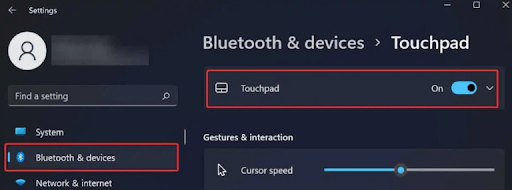
განახლებული სენსორული პარამეტრების გამოყენების შემდეგაც კი, თუ Lenovo სენსორული პანელი არ მუშაობს, გადადით შემდეგ ალტერნატივაზე.
ასევე წაიკითხეთ: Asus Touchpad არ მუშაობს Windows 10-ზე
მეთოდი 4: ავტომატურად განაახლეთ Touchpad-ის დრაივერი Bit Driver Updater-ით
სახელმძღვანელო პროცედურების გამოყენებით Windows-ზე სენსორული დრაივერების განახლება მოითხოვს მნიშვნელოვან სამუშაოს, ერთგულებას და კომპიუტერულ გამოცდილებას. შედეგად, დროისა და ძალისხმევის დაზოგვის მიზნით, მკაცრად რეკომენდირებულია გამოიყენოთ პროგრამული უზრუნველყოფა, რომელიც არის გაურთულებელი და ავტომატიზირებული. მიუხედავად იმისა, რომ არსებობს სხვადასხვა ხელსაწყოები, ჩვენ ურჩევნიათ გამოიყენოთ Bit Driver Updater მისი საიმედოობისა და ეფექტურობისთვის.
ამ უფასო დრაივერის განახლების გამოყენებით, შეგიძლიათ სწრაფად და მოხერხებულად ჩამოტვირთოთ სენსორული პადის დრაივერი თქვენს Windows-ზე მხოლოდ ერთი დაწკაპუნებით. გარდა დრაივერების განახლებისა, რომლებიც აღარ არის მხარდაჭერილი, პროგრამა ასევე ხელს უწყობს სისტემის საერთო სიჩქარისა და საიმედოობის გაუმჯობესებას.
ქვემოთ მოცემულია მიმოხილვა, თუ როგორ გამოიყენოთ ეს საოცარი ინსტრუმენტი თქვენი Lenovo სენსორული დრაივერების ჩამოსატვირთად ან განახლებისთვის. დრაივერის ამ განახლებებს, როდესაც დაინსტალირდება, ადვილად შეუძლია მოაგვაროს Lenovo სენსორული პანელის პრობლემა თქვენს მოწყობილობაზე.
Ნაბიჯი 1: მიიღეთ Bit Driver განახლება პროგრამული უზრუნველყოფა, შემდეგ დააინსტალირეთ იგი თქვენს მოწყობილობაზე.

ნაბიჯი 2: აირჩიეთ დრაივერების სკანირება ღილაკი საწყისი ეკრანიდან დაკარგული, გაუმართავი და მოძველებული სისტემის დრაივერების მოსაძებნად.
ნაბიჯი 3: დააწკაპუნეთ განაახლეთ ახლა ღილაკი სენსორული პანელის დრაივერის გვერდით, როდესაც თქვენს ეკრანზე გამოჩნდება პრობლემური დრაივერების სია, ასე რომ თქვენ შეგიძლიათ ჩამოტვირთოთ უახლესი ვერსია.
პროფესიონალური რჩევა: გარდა ამისა, თუ თქვენ გაქვთ Pro ვერსიის განახლება, გამოიყენეთ Ყველაფრის განახლება ღილაკი სიის ბოლოს.
ნაბიჯი 4: ორჯერ დააწკაპუნეთ და დააინსტალირეთ განახლებული სენსორული დრაივერები. განახლებების გამოსაყენებლად გადატვირთეთ თქვენი Lenovo ლეპტოპი.
როდესაც სისტემა გადაიტვირთება, შეამოწმეთ, მოგვარებულია თუ არა Lenovo ლეპტოპის სენსორული პანელის პრობლემა. თუმცა, თუ პრობლემა ხელუხლებელია, გადადით შემდეგ ალტერნატივაზე.
მეთოდი 5: წაშალეთ Windows Update
თუ Windows-ის განახლების სრული პაჩი იწვევს თქვენი Lenovo ლეპტოპის ტრეკპადის ფუნქციონირების შეწყვეტას, თქვენ დაგჭირდებათ Windows-ის უახლესი განახლების უკან დაბრუნება მართვის პანელის გამოყენებით.
Ნაბიჯი 1: გახსენით პარამეტრები Start მენიუდან და შემდეგ მოძებნეთ "განახლება და უსაფრთხოება” ვარიანტი. 
ნაბიჯი 2: აირჩიეთ „განახლებების დეინსტალაცია“ ოფციიდან მარჯვნივ „განახლების ისტორიის ნახვა” შემდეგ ფანჯარაში.
ნაბიჯი 3: იქნება უახლესი განახლებების ვარიანტები, თარიღებთან ერთად. აირჩიეთ უახლესი განახლებები და რიგრიგობით წაშალეთ თითოეული მათგანი.
ოპერაციის დასრულების შემდეგ, კომპიუტერის გადატვირთვამდე უნდა გადაამოწმოთ სენსორული პანელის ფუნქციონირება. იმ შემთხვევაში, თუ Lenovo ლეპტოპის არ მუშაობს პრობლემა, გადადით შემდეგ ალტერნატივაზე.
მეთოდი 6: წაშალეთ და ხელახლა დააინსტალირეთ Lenovo სენსორული დრაივერები
ზოგჯერ, სენსორული პანელისთვის უახლესი დრაივერის დაყენების შემდეგაც კი, ლეპტოპის სენსორული პანელის არ ფუნქციონირების პრობლემა შეიძლება გაგრძელდეს. თუ წააწყდებით საკითხს, რომ სენსორული პადი არ მუშაობს Lenovo-ს ლეპტოპებზე, თქვენ უნდა წაშალოთ დრაივერი, რომელიც დააინსტალირეთ.
აქ მოცემულია მარტივი ნაბიჯები სენსორული დრაივერის წინა ვერსიაზე დასაბრუნებლად Lenovo ლეპტოპის შეუსრულებლობის პრობლემის მოსაგვარებლად.
Ნაბიჯი 1: გახსენით Start მენიუ და ჩაწერეთ "მოწყობილობის მენეჯერი” საძიებო ზოლში.
ნაბიჯი 2: აირჩიეთ ვარიანტი, რომელიც შეესაბამება თაგვები და სხვა ტიპის საჩვენებელი მოწყობილობები.
ნაბიჯი 3: აირჩიეთ თვისებები სენსორული პადის დრაივერებზე მარჯვენა ღილაკით დაწკაპუნების შემდეგ
ნაბიჯი 4: აირჩიეთ „დრაივერი“ ჩანართი დრაივერის ვერსიების დასაბრუნებლად.
გადატვირთეთ თქვენი Lenovo ლეპტოპი დრაივერების გამოსაყენებლად. ახლა შეამოწმეთ, მოგვარებულია თუ არა Lenovo სენსორული პანელის არ მუშაობს პრობლემა. თუ არა, არ ინერვიულოთ, შეგიძლიათ სცადოთ შემდეგი გამოსავალი.
ასევე წაიკითხეთ: Elan Touchpad-ის დრაივერის ჩამოტვირთვა, ინსტალაცია და განახლება Windows 10, 11-ისთვის
მეთოდი 7: ენერგიის მართვის კონფიგურაციის შეცვლა
ენერგიის მენეჯმენტის გარკვეული პარამეტრები შესაძლოა იყოს თქვენი Lenovo ლეპტოპის სენსორული პანელის გაუმართაობის ბრალი. ამიტომ Lenovo-ს სენსორული პანელის არ მუშაობს პრობლემის გადასაჭრელად გამოიყენეთ შემდეგი ნაბიჯები.
Ნაბიჯი 1: გახსენით Start, შემდეგ მოძებნეთ Device Manager. დააწკაპუნეთ გახსნაზე მის გასაშვებად.
ნაბიჯი 2: მოწყობილობის მენეჯერის ფანჯარაში ჩამოსაშლელი მენიუდან აირჩიეთ თაგვები და სხვა საჩვენებელი მოწყობილობები.
ნაბიჯი 3: სენსორული პანელის დრაივერებზე მაუსის მარჯვენა ღილაკით დაწკაპუნებისას, მენიუდან შეგიძლიათ აირჩიოთ თვისებები.
ნაბიჯი 4: არ ჩართოთ თქვენი კომპიუტერის ენერგიის დაზოგვის ფუნქციები "ენერგიის მენეჯმენტი” მენიუ.
ახლა შეამოწმეთ, მოგვარებულია თუ არა Lenovo სენსორული პანელის არ მუშაობს პრობლემა.
Lenovo ლეპტოპის სენსორული პანელი არ მუშაობს: შესწორებულია
ვიმედოვნებთ, რომ ზემოხსენებული მეთოდები დაგეხმარებათ გადაჭრათ Lenovo სენსორული პანელი არ მუშაობს. მიჰყევით გადაწყვეტილებებს ჩამოთვლილი თანმიმდევრობით, რათა სწრაფად მოაგვაროთ პრობლემა. დარწმუნდით, რომ სენსორული პანელის დრაივერები განახლებულია. გამოიყენეთ Bit Driver Updater სისტემის დრაივერების ავტომატურად განახლებისთვის ყოველგვარი პრობლემების გარეშე.
შეგვატყობინეთ, რომელი გამოსწორება მუშაობდა თქვენთვის. ასევე, თუ ჯერ კიდევ გაქვთ რაიმე ეჭვი ან შემოთავაზება ჩვენთან დაკავშირებით, დაგვიკავშირდით კომენტარების განყოფილებაში. დარწმუნდით, რომ გამოიწერეთ ჩვენი ბლოგი მეტი ტექნიკური ბლოგების, პრობლემების მოგვარების სახელმძღვანელოებისა და განახლებისთვის.